win7システムを復元する方法を段階的に説明します
- WBOYWBOYWBOYWBOYWBOYWBOYWBOYWBOYWBOYWBOYWBOYWBOYWB転載
- 2023-07-15 19:09:201495ブラウズ
現在、多くの人が Microsoft のクラシック オペレーティング システム win7 を使用していますが、使用中にシステムの問題が発生した人もいます。通常、win7システムの復元機能を通じて修復できますが、win7システムを復元するにはどうすればよいですか? win7のシステムを復元する方法を紹介します。
具体的な手順は次のとおりです:
1. デスクトップの [スタート] ボタンを開き、ページの右側にある [コントロール パネル] ボタンをクリックします。コントロール パネルのメイン ページを開きます。
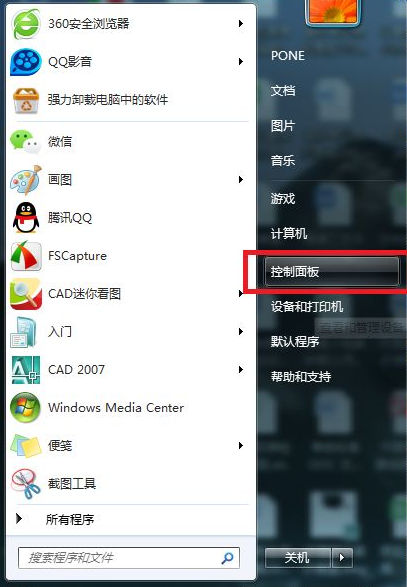
#2. ページ右上の「表示モード」設定項目をクリックすると、「大きなアイコン」表示ページに切り替わります。 「復元」メニュー項目を見つけて、システム回復ページに入ります。
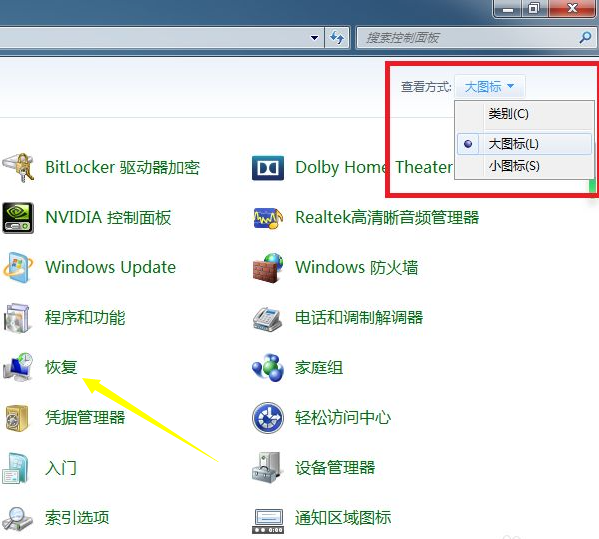
#3. システム回復ページを開いた後、ページ上の [システムの復元を開く] ボタンをクリックして、システムの復元ページに入ります。
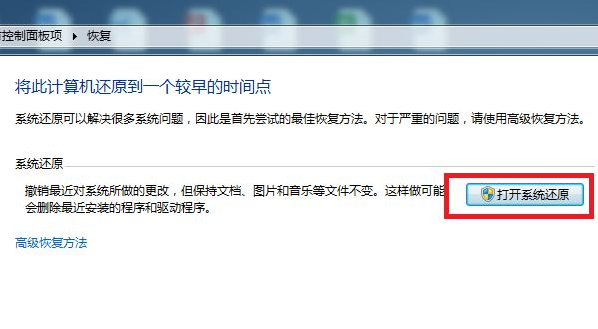
#4. 開いたシステムの復元ページで、ページの下部中央にある「次へ」ボタンをクリックします。
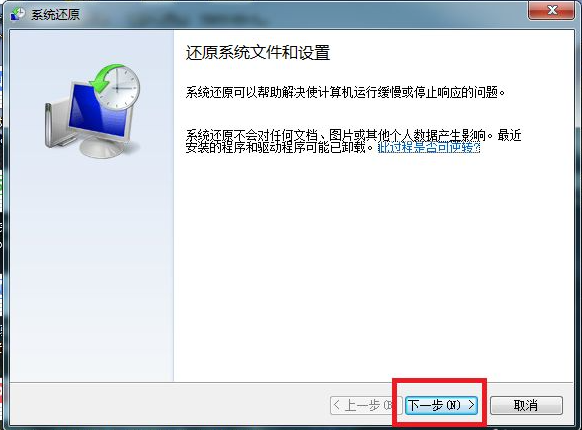
#5. システムの復元リストが開くので、回復用復元ポイントを選択する必要があり、復元ポイントを選択した後、「次へ」ボタンをクリックします。
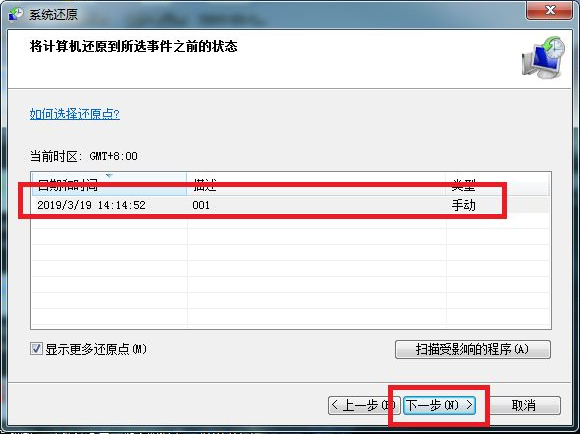
#6. 確認ページで「完了」ボタンをクリックすると、システムが自動的に再起動し、システムの復元ページが表示されます。システムの復元はしばらく待つ必要があります。完了するまでの期間。
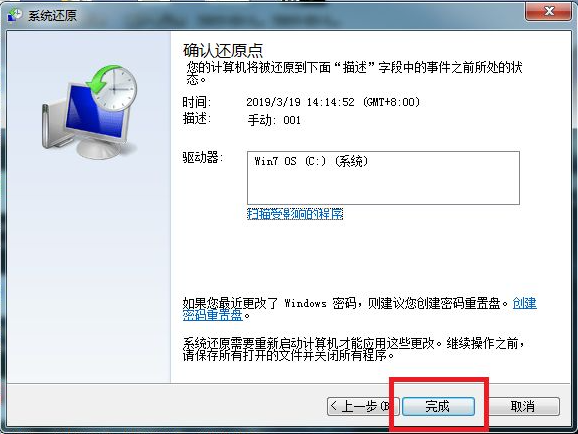
#上記は win7 システムを復元する方法です。必要な友達はチュートリアルを参照して操作してください。
以上がwin7システムを復元する方法を段階的に説明しますの詳細内容です。詳細については、PHP 中国語 Web サイトの他の関連記事を参照してください。
声明:
この記事はwindows7en.comで複製されています。侵害がある場合は、admin@php.cn までご連絡ください。

